windows10系统显示文件后缀名方法介绍
在windows10操作系统中文件一般情况下是默认设置了隐藏文件的扩展名,但是有的时候我们可能需要查看文件的后缀名,当然也可以选择文件右击属性查看,但是如果需要查看的文件多了也很麻烦,那么我们要怎么样进行设置才能够显示出文件的后缀名呢?下面我就给大家介绍下windows10系统显示文件后缀名的方法,希望能够帮助到大家。

第一步、进入系统后,点击此电脑打开文件资源管理器
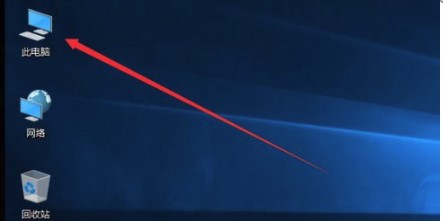
第二步、进入到文件资源管理器中,我们可以查看任意文件是不显示后缀名的
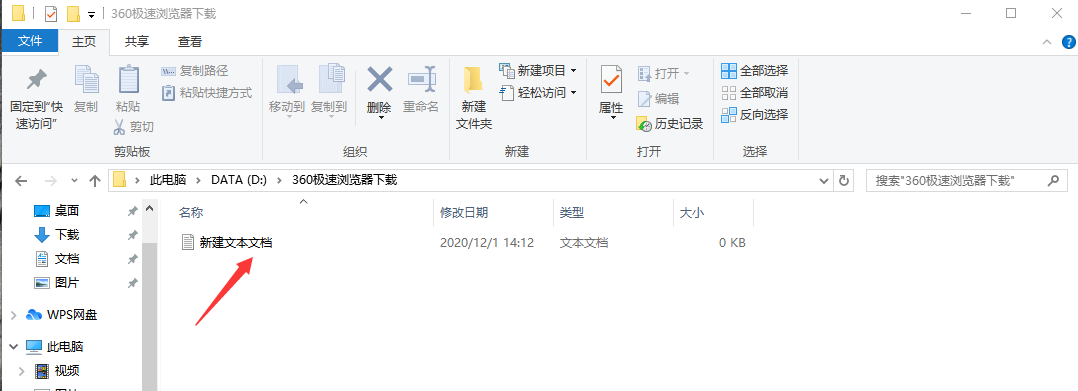
第三步、选择最上面的查看选项,点击进入
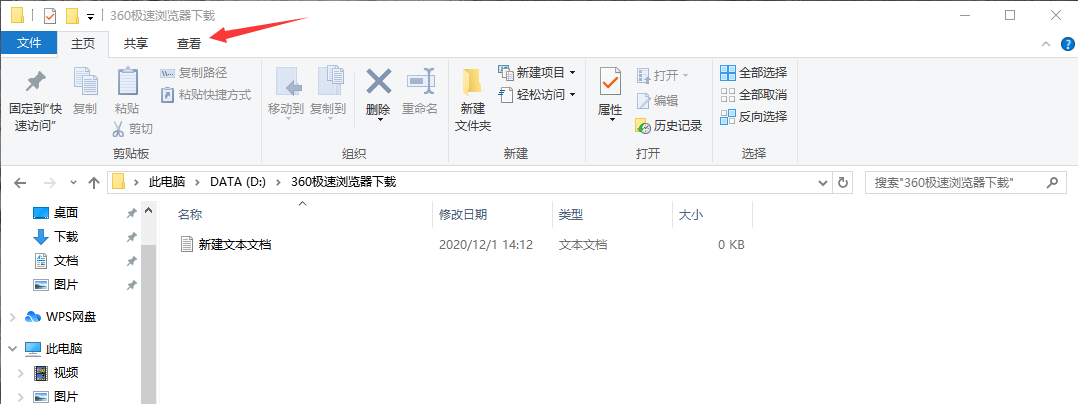
第四步、在查看选项的显示界面找到显示/隐藏,将上面的文件扩展名前面勾选上
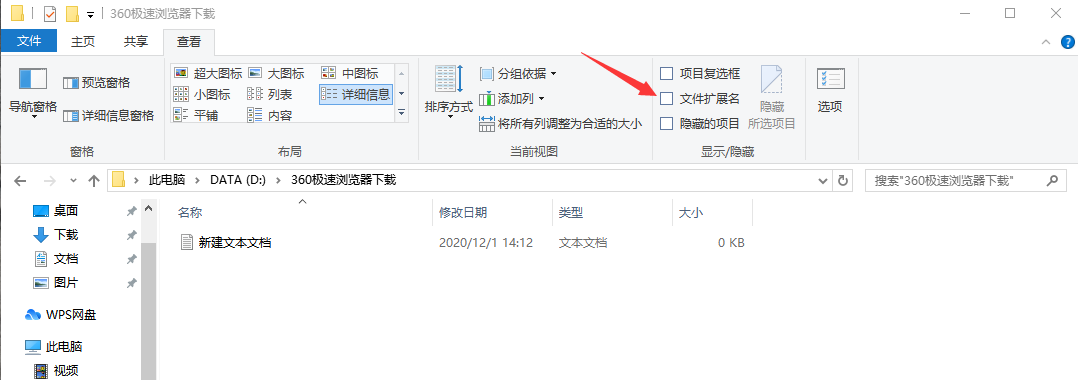
第五步、在勾选上文件扩展名之后,可以看到文件的后缀名显示出来了,如果要修改后缀名可以直接选择文件选择重命名
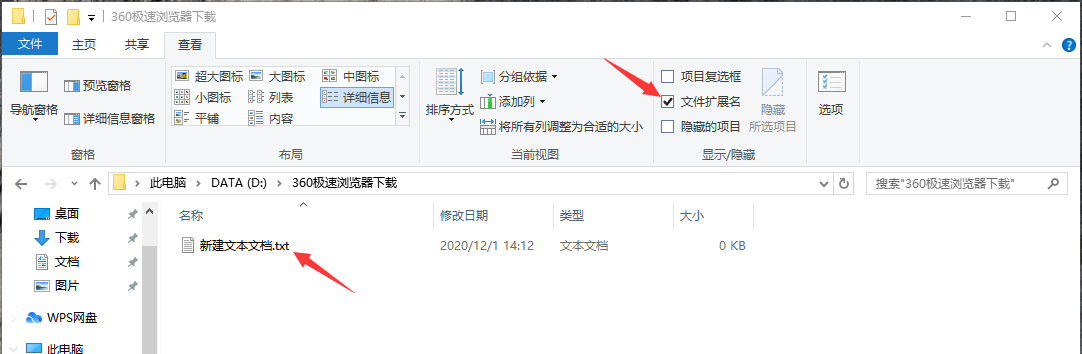

 0
0 
 0
0 
 0
0 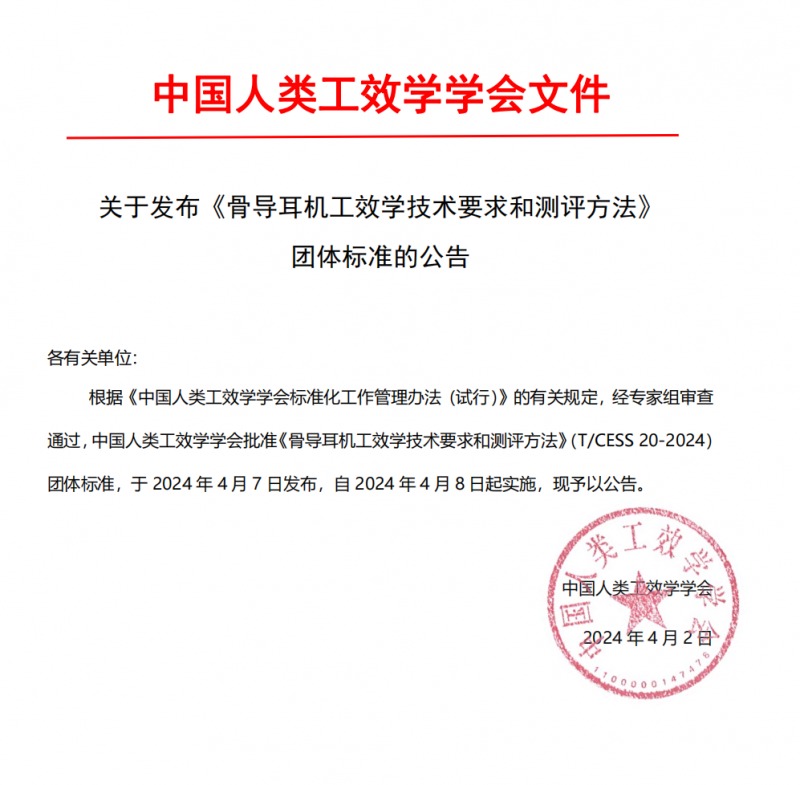
 0
0 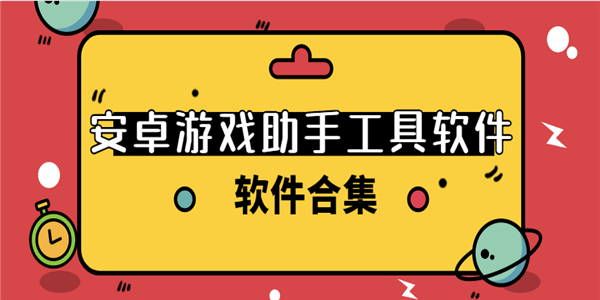
 0
0 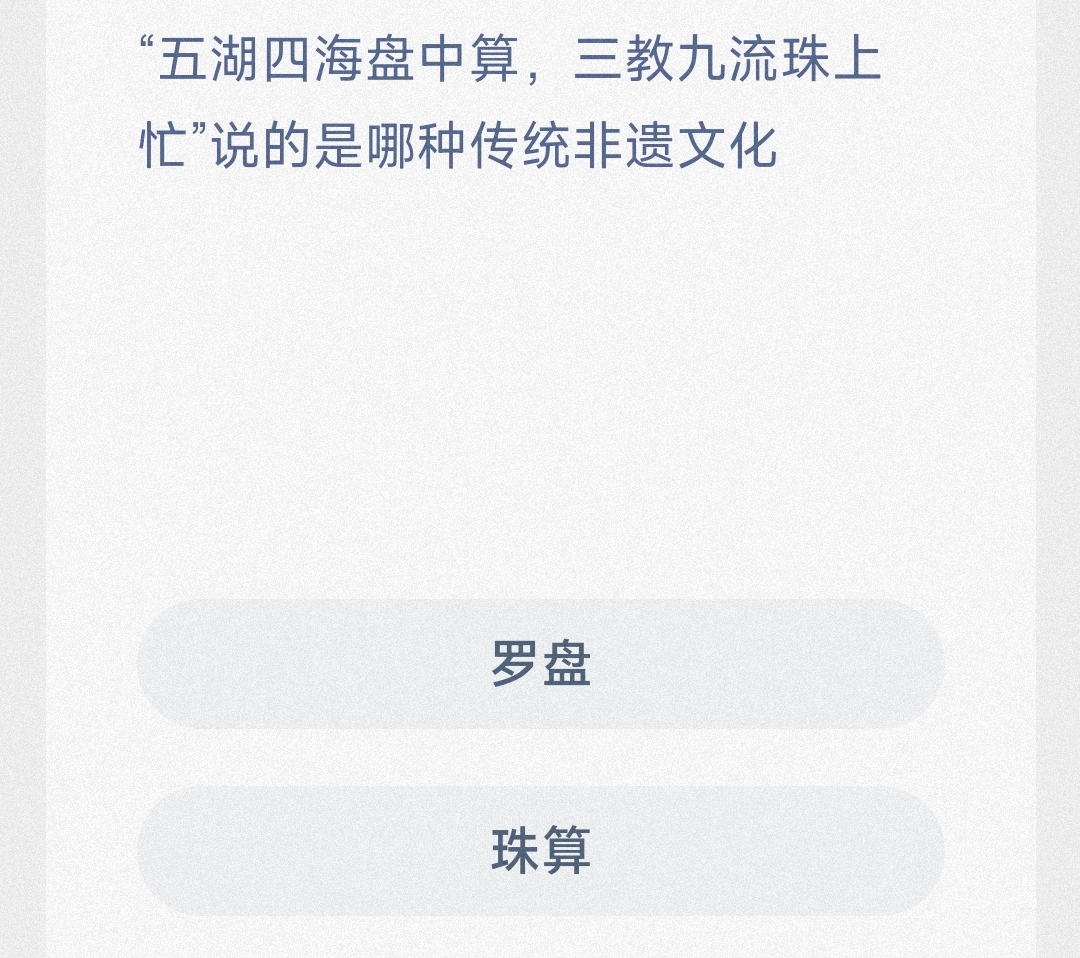
 0
0 
 0
0 
 0
0 
 0
0 
 0
0